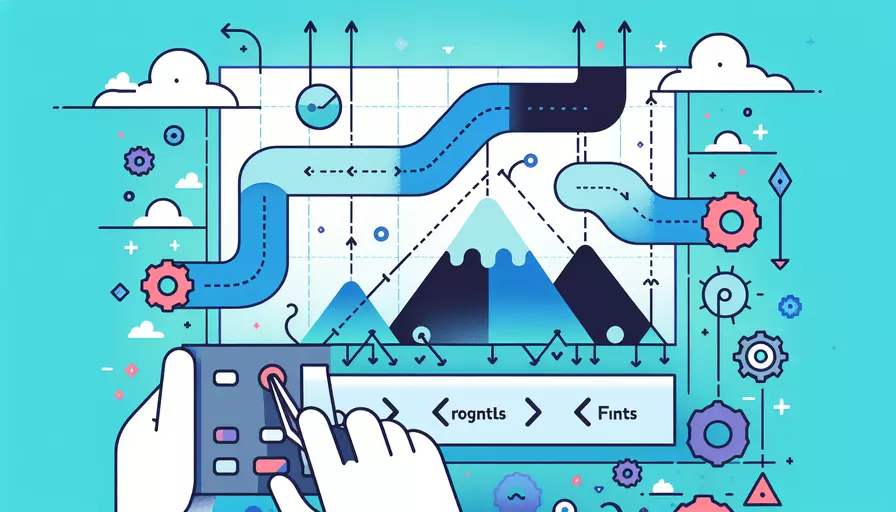
要在Vue中移动字体,可以通过1、使用CSS样式和2、动态绑定样式来实现。以下是详细的解释和步骤。
一、使用CSS样式
使用CSS样式是最简单的方法,可以通过设置position属性来移动字体的位置。具体步骤如下:
- 创建一个Vue组件,并在模板中包含需要移动的字体。
- 在组件的
<style>标签中定义CSS样式,使用position属性设置字体的位置。 - 将CSS类绑定到模板中的元素上。
示例代码:
<template>
<div class="font-container">
<p class="moveable-font">这是一个可移动的字体</p>
</div>
</template>
<script>
export default {
name: 'MoveableFont'
}
</script>
<style scoped>
.font-container {
position: relative;
width: 100%;
height: 200px;
}
.moveable-font {
position: absolute;
top: 50px; /* 设置字体距离父容器顶部的距离 */
left: 100px; /* 设置字体距离父容器左侧的距离 */
}
</style>
二、动态绑定样式
在Vue中,你可以使用v-bind指令动态绑定样式,从而根据条件或数据变化来移动字体的位置。
- 创建一个Vue组件,并在模板中包含需要移动的字体。
- 使用Vue的
data属性定义位置参数。 - 在模板中使用
v-bind:style指令绑定动态样式。 - 根据需要更新位置参数,从而移动字体。
示例代码:
<template>
<div class="font-container">
<p :style="fontStyle">这是一个可移动的字体</p>
<button @click="moveFont">移动字体</button>
</div>
</template>
<script>
export default {
name: 'DynamicMoveableFont',
data() {
return {
top: 50,
left: 100
}
},
computed: {
fontStyle() {
return {
position: 'absolute',
top: this.top + 'px',
left: this.left + 'px'
}
}
},
methods: {
moveFont() {
this.top += 20; // 每次点击按钮,字体向下移动20px
this.left += 20; // 每次点击按钮,字体向右移动20px
}
}
}
</script>
<style scoped>
.font-container {
position: relative;
width: 100%;
height: 200px;
}
</style>
三、使用外部库
有时,你可能需要更复杂的动画效果,可以考虑使用外部库,如anime.js或GSAP。这些库提供了强大的动画功能,可以轻松实现复杂的字体移动效果。
示例代码(使用anime.js):
- 安装
anime.js库:
npm install animejs --save
- 在Vue组件中使用
anime.js:
<template>
<div class="font-container">
<p ref="moveableFont">这是一个可移动的字体</p>
<button @click="moveFont">移动字体</button>
</div>
</template>
<script>
import anime from 'animejs/lib/anime.es.js';
export default {
name: 'AnimeMoveableFont',
methods: {
moveFont() {
anime({
targets: this.$refs.moveableFont,
translateX: 250,
translateY: 250,
duration: 1000
});
}
}
}
</script>
<style scoped>
.font-container {
position: relative;
width: 100%;
height: 200px;
}
</style>
四、总结与建议
总结来说,在Vue中移动字体可以通过使用CSS样式、动态绑定样式和使用外部库等方法来实现。具体选择哪种方法取决于你的需求:
- 如果只需要简单的移动效果,使用CSS样式即可。
- 如果需要根据数据动态改变字体位置,推荐使用动态绑定样式。
- 如果需要复杂的动画效果,可以考虑使用
anime.js或GSAP等外部库。
进一步建议:
- 在项目中使用外部库时,要考虑库的体积和对性能的影响。
- 尽量保持代码简洁,避免过度复杂化,确保代码的可维护性。
- 定义样式时,尽量使用
scoped,避免样式污染全局。
通过上述方法和建议,你可以在Vue项目中灵活地实现字体移动效果。
相关问答FAQs:
1. Vue中如何通过CSS移动字体的位置?
要在Vue中移动字体的位置,可以使用CSS的transform属性。在Vue组件的样式中,可以通过transform属性来移动字体的位置。例如,将字体向右移动20像素,可以使用以下CSS代码:
.move-font {
transform: translateX(20px);
}
然后,在Vue组件的模板中,将要移动的字体元素添加一个类名,如下所示:
<template>
<div>
<p class="move-font">这是要移动的字体</p>
</div>
</template>
这样,字体就会向右移动20像素。你还可以使用translateY来垂直移动字体,或者使用translate同时移动水平和垂直位置。
2. Vue中如何通过动画移动字体的位置?
如果想要在Vue中实现动画效果来移动字体的位置,可以使用Vue的过渡动画。Vue提供了<transition>组件,可以在元素插入、更新或删除时自动应用过渡效果。
首先,在Vue组件的样式中,定义移动字体的起始和结束位置。例如,将字体从左侧移动到右侧:
.move-font-enter-active,
.move-font-leave-active {
transition: all 0.5s;
}
.move-font-enter {
transform: translateX(-100%);
}
.move-font-leave-to {
transform: translateX(100%);
}
然后,在Vue组件的模板中,使用<transition>组件包裹要移动的字体元素,并添加过渡类名,如下所示:
<template>
<div>
<transition name="move-font">
<p class="move-font">这是要移动的字体</p>
</transition>
</div>
</template>
这样,当字体元素插入或删除时,会自动应用过渡效果,实现字体的动画移动。
3. Vue中如何通过JavaScript移动字体的位置?
除了使用CSS来移动字体的位置,还可以通过JavaScript来动态改变字体元素的位置。在Vue中,可以使用Vue的生命周期钩子函数和DOM操作来实现。
首先,在Vue组件的mounted钩子函数中,获取要移动的字体元素,并使用DOM操作改变其位置。例如,将字体向右移动20像素:
mounted() {
const fontElement = document.querySelector('.move-font');
fontElement.style.transform = 'translateX(20px)';
}
然后,在Vue组件的模板中,添加一个类名来标识要移动的字体元素,如下所示:
<template>
<div>
<p class="move-font">这是要移动的字体</p>
</div>
</template>
这样,当Vue组件被挂载到页面上时,字体元素的位置会被改变,实现字体的移动效果。
通过以上方法,你可以在Vue中实现通过CSS、动画或JavaScript来移动字体的位置,根据需求选择合适的方式来实现。
文章标题:vue如何移动字体,发布者:不及物动词,转载请注明出处:https://worktile.com/kb/p/3606333

 微信扫一扫
微信扫一扫  支付宝扫一扫
支付宝扫一扫 